安 装 步 骤 :
1. 右 击 软 件 压 缩 包 , 选 择 解 压 到 “ UG 6.0 ( 64 bit ) ” 选 项 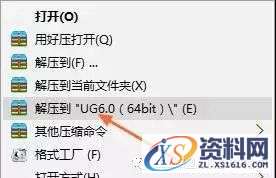
2. 右 键 我 的 电 脑 ,选 择 属 性 ,点 击 高 级 系 统 设 置 , 在 计 算 机 名 选 项 卡 下 复 制 当 前 计 算 机 名 称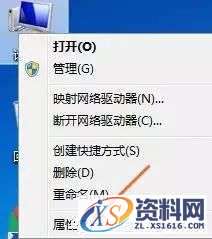
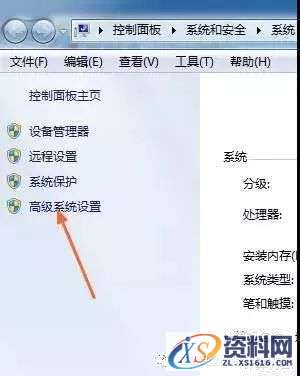
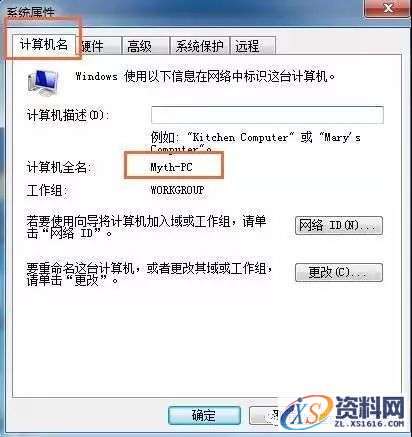
3. 打 开 破 解 文 件 下 的 nx6 . lic 文 件 ,右 键 以 记 事 本 方 式 打 开
4. 将 this_host 替 换 成 刚 才 复 制 的 计 算 机 名
5. 点 击 Launch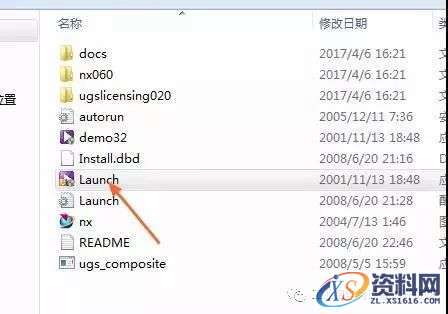
6. 点 击 第 二 个 Install Lincense Server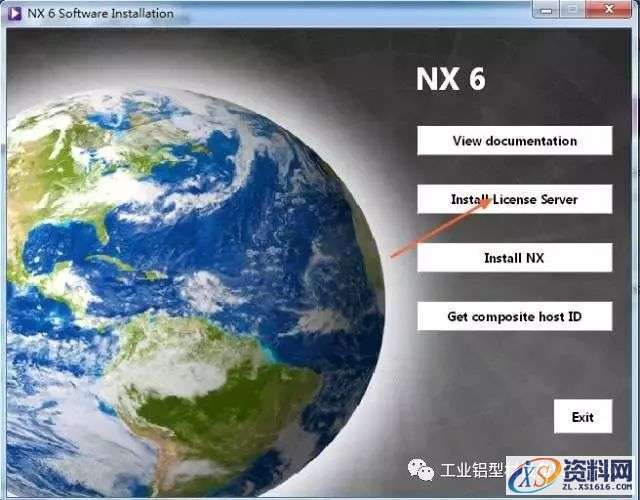
7. 保 持 默 认,点 击 确 定
8. 点 击 下 一 步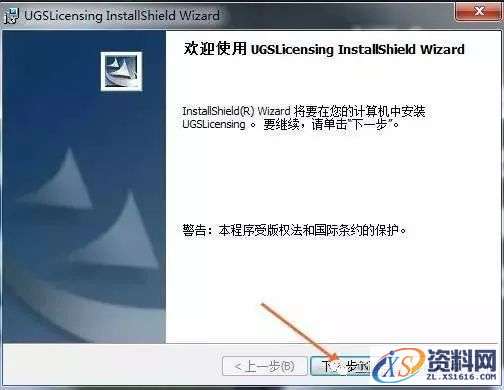
9. 选 择 安 装 目 录 ,默 认 安 装 目 录 在 C : \ Program Files ( x86 ) \
UGS\UGSLicensing \ ( 建 议 安 装 在 除 C 盘 以 外 的 磁 盘 上 ,可 在 D 盘 新 建 文 件 夹
D : \ Program Files ( x 86 ) \ UGS \ UGSLicensing \ ),点 击 下 一 步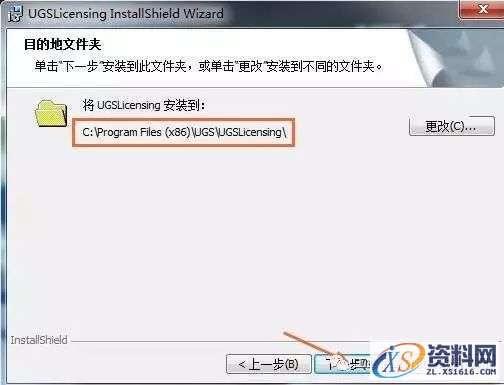
10. 选 择 刚 才 更 改 计 算 机 名 的 在 破 解 文 件 夹 下 的 nx6 . Lic 文 件 ,点 击 下 一 步
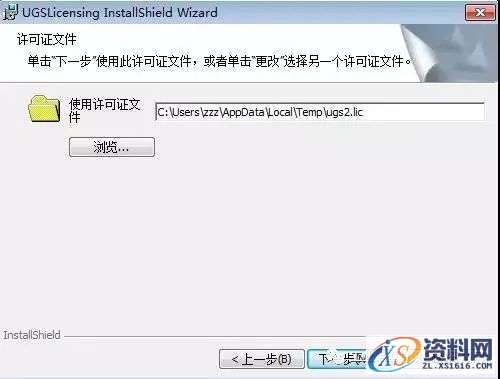
11. 点 击 安 装 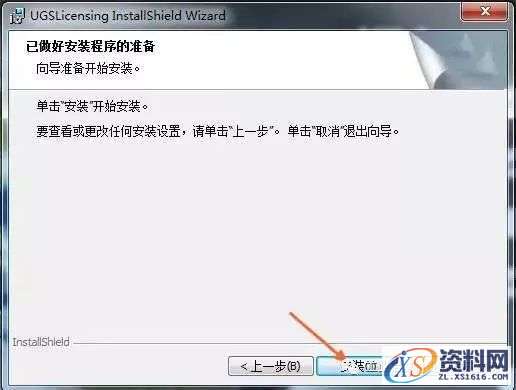
12. 点 击 完 成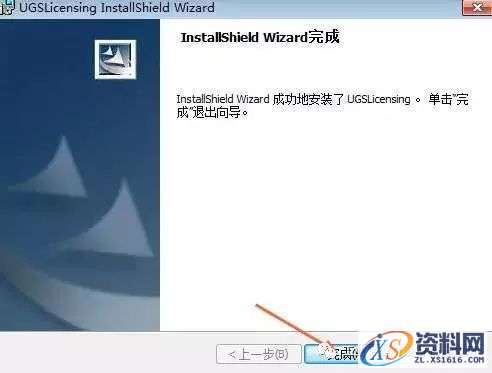
13. 安 装 主 程 序,选 择 第 三 个 点 击 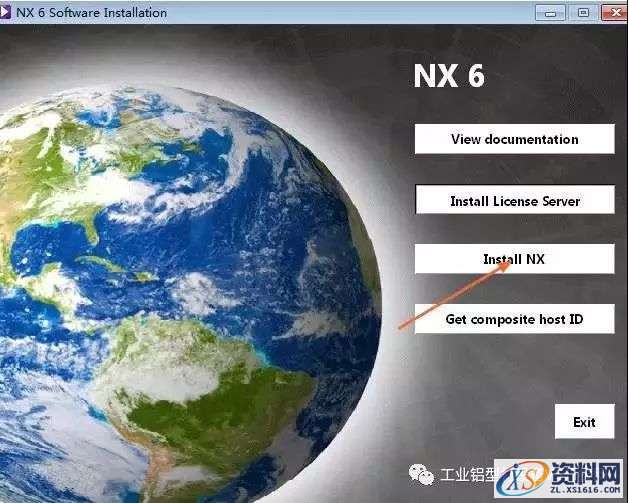
14. 保 持 默 认 ,点 击 确 定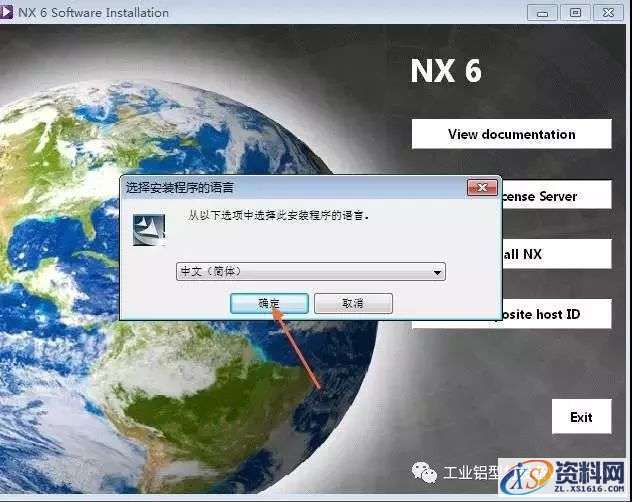
15. 点 击 下 一 步
16. 选 择 典 型 ,点 击 下 一 步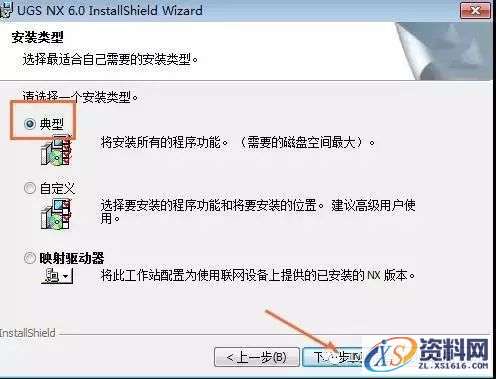
17. 选 择 安 装 目 录 , 默 认 安 装 在 C : \ Program Files ( x86 ) \ UGS \ NX 6.0
\ ( 建 议 安 装 在 除 C 盘 以 外 的 磁 盘 上 , 可 在 D 盘 新 建 一 个 文 件 夹 D : \ Program
Files ( x86 ) \ UGS \ NX 6.0 \ ), 点 击 下 一 步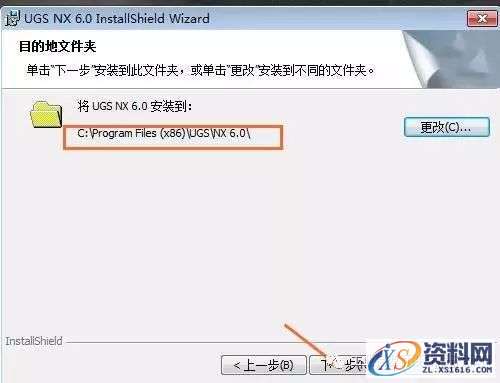
18. 点 击 下 一 步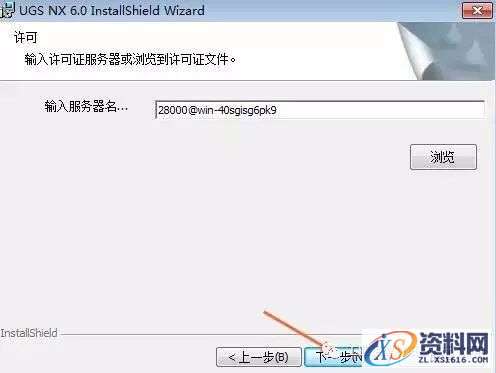
19. 选 择 简 体 中 文,点 击 下 一 步
20. 点 击 安 装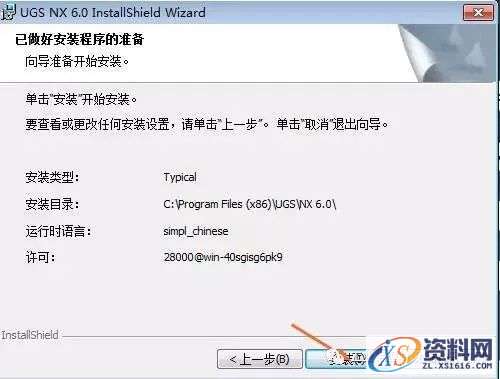
21. 点 击 完 成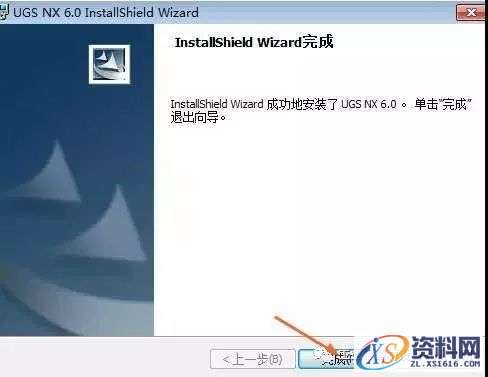
22. 打 开 破 解 文 件 \ UGS 文 件 夹 , 复 制 该 文 件 夹 下 的 文 件
23. 打 开 安 装 目 录 下 的 Nx6.0 文 件 夹 ( 默 认 为 C : \ Program Files ( x86 ) \ UGS \ NX 6.0),粘 贴 刚 才 复 制 的 文 件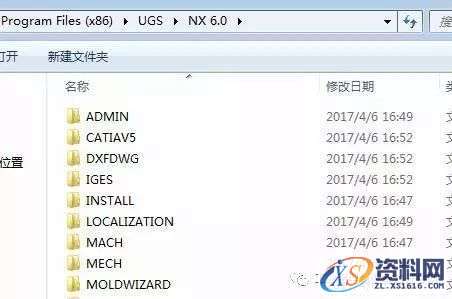
24. 打 开 UG6.0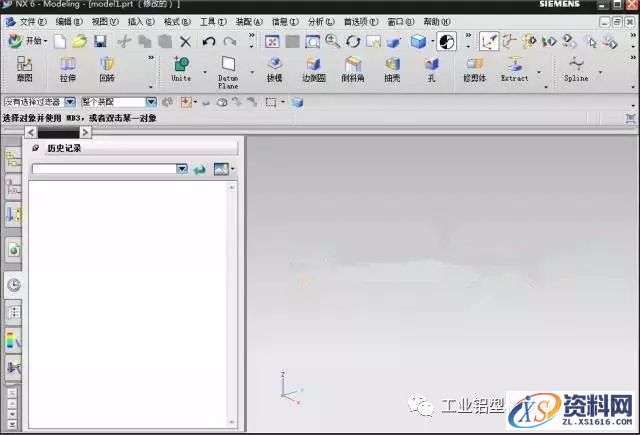
1;所有标注为智造资料网zl.fbzzw.cn的内容均为本站所有,版权均属本站所有,若您需要引用、转载,必须注明来源及原文链接即可,如涉及大面积转载,请来信告知,获取《授权协议》。
2;本网站图片,文字之类版权申明,因为网站可以由注册用户自行上传图片或文字,本网站无法鉴别所上传图片或文字的知识版权,如果侵犯,请及时通知我们,本网站将在第一时间及时删除,相关侵权责任均由相应上传用户自行承担。
内容投诉
智造资料网打造智能制造3D图纸下载,在线视频,软件下载,在线问答综合平台 » UG_NX6.0_32bit_64bit软件下载


